如何使用计算机?【快速上手】带你了解计算机!
随着科技的发展,计算机进入了各行各业。发展到如今,人们的工作和生活已经离不开计算机。
1、什么是计算机
1.1、简述
计算机(computer)俗称电脑,是现代一种用于高速计算的电子计算机器,可以进行数值计算,又可以进行逻辑计算,还具有存储记忆功能。是能够按照程序运行,自动、高速处理海量数据的现代化智能电子设备。
1.2、组成
- 硬件系统
- 软件系统
【注意】没有安装任何软件的计算机称为裸机
1.3、分类
- 超级计算机
- 工业控制计算机
- 网络计算机
- 个人计算机
- 嵌入式计算机
较为先进的:
- 生物计算机
- 光子计算机
- 量子计算机等
1.4、体系结构
计算机体系结构是指根据属性和功能不同而划分的计算机理论组成部分及计算机基本工作原理、理论的总称。其中计算机理论组成部分并不单与某一个实际硬件相挂钩,如存储部分就包括寄存器、内存、硬盘等。
简单描述一下:
计算机体系结构是程序员所看到的计算机的属性,即计算机的逻辑结构和功能特征,包括其各个硬部件和软部件之间的相互关系。
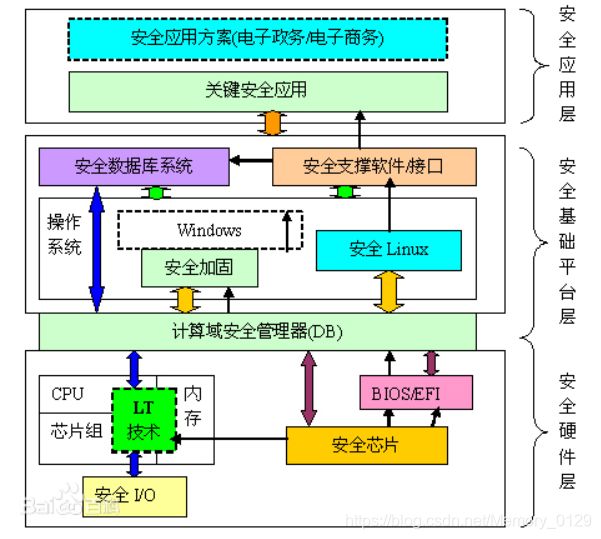
2、冯·诺依曼体系结构
2.1、了解冯·诺依曼
首先,来介绍一下一位伟大人物!!!

冯·诺依曼,全名约翰·冯·诺依曼。英文名John von Neumann,出生于1903年12月28日,逝于1957年2月8日。美籍匈牙利数学家、计算机科学家、物理学家,是20世纪最重要的数学家之一,甚至称他为“最后一位伟大数学家”。
冯·诺依曼是布达佩斯大学数学博士,在现代计算机、博弈论、核武器和生化武器等领域内的科学全才之一,被后人称为“现代计算机之父”、“博弈论之父”。
所以,我认为,作为一个玩转计算机的,应该要了解他,不然就会显得有些不合格。
冯·诺依曼先后执教于柏林大学和汉堡大学,1930年前往美国,后入美国籍。 [2-3] 历任普林斯顿大学教授、普林斯顿高等研究院教授,入选美国原子能委员会会员、美国国家科学院院士。 [2-6] 早期以算子理论、共振论、量子理论、集合论等方面的研究闻名,开创了冯·诺依曼代数。 [2-6] 冯·诺依曼第二次世界大战期间曾参与曼哈顿计划,为第一颗原子弹的研制作出了贡献。 [4] [7]
冯·诺依曼1944年与奥斯卡·摩根斯特恩合著《博弈论与经济行为》,是博弈论学科的奠基性著作。 [2-4] [8] 晚年,冯·诺依曼转向研究自动机理论,著有对人脑和计算机系统进行精确分析的著作《计算机与人脑》(1958年),为研制电子数字计算机提供了基础性的方案。 [2-4] 其余主要著作有《量子力学的数学基础》(1926)、《经典力学的算子方法》、《连续几何》(1960)等。
详细了解冯·诺依曼
2.2、体系结构
关于计算机,特别是它的结构与组成,有很多地方值得我们去探索一番。
早在1945年,数学家冯·诺依曼(Von Neumann)和他的同事们在共同讨论的基础上,起草了一个全新的“存储程序通用电子计算机方案”,即EDVAC(Electronic Discrete Variable Automatic Computer),这个方案对计算机的设计有决定性的影响,特别是确定计算机的结构。

冯·诺依曼在研究EDVAC的时候,提出了“存储程序”的概念。这个概念很重要,此后,以此概念为基础的各类计算机通称为冯·诺依曼机。
冯·诺依曼机的特点可以归结为六点:
①计算机由运算器、存储器、控制器、输入设备和输出设备五大部件组成;
②计算机的指令和数据以同等地位存放于存储器内,并可以按照地址寻访;
③指令和数据用二进制数表示;
④指令由操作码和地址码组成,操作码用来表示操作的性质,地址码用来表示操作数在存储器中的位置;
⑤指令在存储器内按顺序存放。(一般,指令是按顺序执行,特定情况下,指令可以根据运算结果或根据设定的条件改变执行顺序。)
⑥机器以运算器为中心,输入输出设备与存储器间的数据传送通过运算器完成。
一个典型的冯·诺依曼计算机,是以运算器为中心的。

不同于冯·诺依曼计算机,我们在现代使用的计算机已经转化为以存储器为中心的整体结构,但各类部件依旧同于冯·诺依曼机。

可以看出,现代计算机的部件组成和冯·诺依曼计算机的相同,可以这样讲,计算机结构就是由冯·诺依曼奠定的。
以存储器为核心的现代计算机,由五大部件组成,也叫作五大子系统,每一部件(子系统)都有自己相应的功能。
运算器:用来完成算术运算和逻辑运算,并将运算的中间结果暂存在运算器内。
存储器:用来存放数据和程序。
控制器:用来控制、指挥程序和数据的输入、运行以及处理运算结果。
输入设备:用来将人们熟悉的信息形式转换为机器能识别的信息形式。(常用的有键盘、鼠标。)
输出设备:可以将机器运算结果转换为人们熟悉的信息形式。(打印机输出、显示器输出等。)
计算机的五大部件(五大子系统)在控制器的统一指挥下,完成自动工作。
自二十世纪五六十年代以来,随着大规模集成电路制作工艺的出现,并且计算机的部件运算器和控制器在逻辑关系和电路结构上联系十分紧密,两大部件被集成在同一芯片上,这类芯片就是我们常说的CPU(Central Processing Unit),即中央处理器。
CPU的核心部件由两个单元组成。一个是算术逻辑单元(ALU,Arithmetic Logic Unit),简称算逻部件,用来完成算术逻辑运算。另一个是控制单元(CU,Control Unit),用来解释存储器中的指令,并发出各种操作命令来执行指令。
ALU和CU是CPU的核心部件。
计算的存储器,也被叫作主存储器(MM,Main Memory),用来存放程序和数据,可以直接与CPU交换信息。和主存储器相对应的是辅助存储器,简称辅存,又称外存。
输入设备和输出设备也常被简称为I/O设备(Input/Output Equipment)。
因此,现代计算机是由三大部分组成,CPU、I/O设备和主存储器。

如图所示,CPU和主存储器一般都被统一叫作主机,I/O设备则被称为外部设备。
这里悄悄咪咪地说一下:电脑的CPU和显卡尤其贵,其次是内存条!!
3、计算机历史进程
我个人认为,学好计算机,首先得先了解历史,这样你才能够加深印象,不易遗忘!
3.1、早期的计算机
- 手工计算器,1200年~1600年 算盘 ,计算尺,乘除器。
- 机械计算器,1600年~1930年
- 计算机原型,1937年~1946年
3.2、现在计算机
- 电子管计算机,1946
- 晶体管计算机,20世纪50年代后期
- 集成电路计算机,1965年
- 超大规模集成电路,20世纪70年代早期
第一大简介:在17世纪 法国著名数学家和物理学家布莱斯.帕斯卡,发明了Pascsline,一个用来进行加减运算的计算的机器。到了20世纪,当尼克劳斯.沃思 发明了一种结构化的程序设计语言,他将其命名为Pascal语言,用来纪念这位发明首台机械计算器的科学家。
在17世纪后期,德国数学家戈特弗里德.莱布尼茨发明了既能够做乘除运算又能做加减运算的一台复杂的计算机器。这台机器被称为莱布尼茨之轮。
第一台利用存储和编程概念的机器是雅卡尔花织机,它是由约瑟夫-玛丽.雅卡尔在19世纪初期发明的,这种织布机是利用穿孔卡(类似于存储程序)来控制在织布过程中经线的提升。
1823年,查尔斯.巴比奇发明了一种差分引擎,它不仅能够很容易地进行数学运算,还可以解多项式方程。后来他发明了一种叫做分析引擎的机器,在某种程度上和现代计算机的概念类似。该机器有4个组成部分,一个制造场(现在的算术逻辑单元)、一个存储单元(存储器)、一个操作者(控制单元)和输出单元(输入/输出)。
1890年,在美国人口普查办公室工作的赫尔曼.何勒里斯设计并制造出具有编程能力的机器,该机器可以自动阅读,计数和排序存储在穿孔卡上的数据。
电子计算机的诞生(1930~1950年)
那些被视为电子计算机工业先驱的科学家们发明了一些计算机。
早期的电子计算机:这一时期的早期计算机并不是将程序存储到存储器中,所有的计算机都是在外部进行编程的。有以下5种比较杰出的计算机:
第一台用来完成特定任务的计算机是通过将信息进行电子编码来实现其
功能的,他是由约翰.阿塔纳索夫及其助手克利福德.贝里于1939年发明的。它又称为ABC(Atanasoff Berry Computer),主要用于实现解线性方程的系统。
在同一时期,名为康拉德.朱斯的德国数学家设计出通用计算机并命名为Z1
在20世纪30年代美国海军和IBM公司在哈佛大学发起创建了一项工程,在霍华德.艾肯的直接领导下发明建造了一台名为Mark I的巨型计算机。这种计算机既使用了电子部件,也使用了机械部件。
第一台通用的、完全电子的计算机由约翰.莫奇勒和普雷斯波.埃克特发明,这台计算机被称为ENIAC(Electronic Numerical Integrator and Calculator,电子数字集成器和计算器)。它是在1946年完成设计利用了将近18000个集成块,有100英尺长,10米英尺高,重达30吨。
前面5种计算机的存储单元仅仅用来存放数据,它们利用配线或开关进行外部编程。冯.诺依曼提出了程序和数据应该存储在存储器中,按照这种方法 每次使用计算机来完成一项新的任务,只需要改变程序。而不用重新布线或者调节成百上千的开关。
第一台基于冯氏思想的计算机于1950年在宾夕法尼亚大学诞生,命名为EDVAC。与此同时,英国剑桥大学的莫里斯.威尔克斯制造了同样类型的被称为EDSAC的计算机。
计算机的诞生(1950年至今)
1950年以后出现的计算机都差不多基于冯.诺依曼模型,它们变得更快、更小、更便宜,但原理几乎是相同的。历史学家将这一时期划分为几代,每一代计算机的改进主要体现在硬件或软件方面。(而不是模型)
第一代计算机(大约1950~1959年)
以商用计算机的出现为主要特征,在这个时期计算机只有专家们才能使用,它们锁在房子里,限制操作者和计算机专家以外的人员进入。计算机体积庞大,且使用真空管作为电子开关,此时的计算机只有大的机构才能负担得起。
第二代计算机(大约1959~1965年)使用晶体管代替真空管 这既减小了计算机的体积 也节省了开支 从而使得中小型企业也可以负担得起。FORTRAN和COBOL两个种高级计算机程序设计语言的发明使得编程更加容易,这两种语言将编程任务和计算机运算任务离开来。一个土木工程师能够直接编写一个FORTRAN程序来解决问题而不必涉及计算机结构中的具体电子细节。
第三代计算机 集成电路(晶体管、导线以及其他部件做在一块单芯片上)的发明更加减少了计算机的成本和大小,小型计算机出现在市场上。封装的程序,就是通常所说的软件包也已经有售 小型公司可以买到需要的软件包(如会计程序)而不必写自己的程序。一个新的工业——软件工业就此诞生了。这个时期大概从1965年持续到1975年。
第四代计算机(大约1975年~1985年)出现了微型计算机。第一个桌面计算器(Altair8800)出现在1975年。电子工业的发展允许整个计算机子系统做在单块电路板上。这一时代还出现了计算机网络。
第五代计算机 这个还未终止的时代始于1985年。这个时代见证了掌上计算机和台式计算机的诞生、第二代存储媒体(CD-ROM、DVDD等)的改进、多媒体的应用以及虚拟现实现象
4、计算机的一些基础使用
4.1、电脑快捷键:
Windows快捷键(形状像个田字一样那个):
- Windows+D:显示桌面或恢复桌面
- Windows+M:最小化所有窗口
- Windows+Shift+M:还原最小化的窗口
- Ctrl+Shift+N:新建文件夹
- Windows+E:打开"我的电脑"
- Windows+F:查找文件或文件夹
- Windows+CTRL+ F:查找电脑
- Windows+F1:显示 Windows “帮助”
- Windows+R:开启“运行” 对话框
- Windows+U:开启 “公用程序管理器”
- Windows+L:锁定计算机(Windows XP新功能)
- Windows按住不动+Tab:打开的应用程序切换,立体效果(win7系统支持)
- windows +alt +F4:windows 关机窗口
Ctrl快捷键:
- Ctrl+C 复制文本或图片
- Ctrl+V 粘贴
- Ctrl+S 保存
- Ctrl+A 全选
- Ctrl+X 剪切
- Ctrl+Shift输入法切换
- Ctrl+Shift+F 简繁体互换
- Ctrl+W 关闭程序
- Ctrl+N 新建
- Ctrl+O 打开
- Ctrl+Z 撤销
- Ctrl+F 查找
- Ctrl+B 粗体
- Ctrl+I 斜体
- Ctrl+U 下划线
- Ctrl+ 空格 中英文切换
- Ctrl+回车 QQ号中发送信息
- Ctrl+Home 光标快速移到文件头
- Ctrl+End 光标快速移到文件尾
- Ctrl+Esc 显示开始菜单
- Ctrl+Shift+< 快速缩小文字
- Ctrl+Shift+> 快速放大文字
- Ctrl+F5 在IE中强行刷新
- Ctrl+拖动文件 复制文件
- Ctrl+Backspace 启动\关闭输入法
- Ctrl+Alt+A 截屏(QQ的截屏快捷键)
- shift + Alt + Print Screen(选中要截屏的地方,然后按这三个键,然后打开图画,粘贴即可)
- 拖动文件时按住Ctrl+Shift 创建快捷方式
- Ctrl+Tab+shift在打开的应用程序中以反方向切换
- Ctrl+Shift+Esc 打开任务管理器
- Ctrl+Alt+Delete 早期是用来重启的,现在是用来调出安全窗口,选择“资源管理器“等功能
- Backspace 删除键
- Enter 回车键
等等
Alt快捷键:
Alt+F4 关闭当前程序
Alt+空格+C 关闭窗口
Alt+空格+N 最小化当前窗口
Alt+空格+R 恢复最大化窗口
Alt+空格+X 最大化当前窗口
Alt+空格+M 移动窗口
Alt+空格+S 改变窗口大小
Alt+u+v word全屏视图
Alt+F 打开文件菜单
Alt+V 打开视图菜单
Alt+E 打开编辑菜单
Alt+I 打开插入菜单
Alt+O 打开格式菜单
Alt+T 打开工具菜单
Alt+A 打开表格菜单
Alt+W 打开窗口菜单
Alt+H 打开帮助菜单
Alt+回车 查看文件属性
Alt+双击文件 查看文件属性
Alt+Tab 两个程序交换
Alt+Tab可以在打开的应用程序中实现窗口切换(例如在cad中不同窗口间的切换,浏览器中不同标签页间的切换等等)
常规键盘快捷键:
Ctrl + C 复制。
Ctrl + X 剪切。
Ctrl + V 粘贴。
Ctrl + Z 撤消。
DELETE 删除。
Shift + Delete 永久删除所选项,而不将它放到“回收站”中。
拖动某一项时按 CTRL 复制所选项。
拖动某一项时按 CTRL + SHIFT 创建所选项目的快捷键。
F2 重新命名所选项目。
CTRL + 向右键 将插入点移动到下一个单词的起始处。
CTRL + 向左键 将插入点移动到前一个单词的起始处。
CTRL + 向下键 将插入点移动到下一段落的起始处。
CTRL + 向上键 将插入点移动到前一段落的起始处。
CTRL + SHIFT + 任何箭头键突出显示一块文本。
SHIFT + 任何箭头键 在窗口或桌面上选择多项,或者选中文档中的文本。
Ctrl + A 选中全部内容。
F3 同一浏览器中打开的窗口切换。
Alt + Enter 查看所选项目的属性。
Alt + F4 打开关机,待机,重启
Alt +空格键为当前窗口打开快捷菜单。
Alt + Tab 在打开的项目之间切换。
Alt + Esc 以项目打开的顺序循环切换。
F6 在窗口或桌面上循环切换屏幕元素。
Shift + F10 显示所选项的快捷菜单。
Ctrl + Esc 显示“开始”菜单。
ALT + 菜单名中带下划线的字母 显示相应的菜单(ALT在写字板中)。
右箭头键 打开右边的下一菜单或者打开子菜单。
F5 刷新当前窗口。
Ctrl+Alt+Home或ctrl+home 回到页首
CTRL 组合键
Ctrl + A 全选
Ctrl + B 生成网页快照
Ctrl + C 复制
Ctrl + D 删除/添加收藏 (在Word中是修改选定字符格式,在IE及傲游中是保存为收藏)
Ctrl + E在浏览器中恢复当前关闭搜素 在Word中是段落居中
Ctrl + F 查找
Ctrl+ G 在Word中是定位
Ctrl + H 历史记录 在Word中是替换
Ctrl + J IE7.0里的源 360里的下载任务管理器
Ctrl + K 在Word中是插入链接
Ctrl + L 搜索栏
Ctrl + M 另存为 在Word中是调整整段缩进
Ctrl + N 新窗口
Ctrl + P 打印 在Word中是等于Ctrl+Shift+F12
Ctrl + R 刷新 在Word中可使段落右对齐
Ctrl + S 保存
Ctrl+T IE7.0打开新选项卡
Ctrl+U 在Word中是给所选内容加下划线
Ctrl + V 粘贴
Ctrl + W 关闭当前窗口
Ctrl + X 剪切
Ctrl + Z 撤消上一步操作
Fn键:
F1 帮助
F2 重命名
F3 在windows中搜索文件
F5 刷新
F6 在窗口或桌面上循环切换屏幕元素。
F7 DoS下专用功能
F8 Windows 启动选项
F9 Excel 中计算公式
F11 切换全屏
F12 Word 里另存文档
Enter 执行活选项动或按钮所对应的命令。
方向键 活选项动是一组选项按钮时,请选中某个按钮。
BackSpace 如果在“另存为”或“打开”对话框中选中了某个文件夹,则打开上一级文件夹。
自然键盘快捷键:
在“Microsoft自然键盘”或包含Windows徽标键(简称WIN)和“应用程序”键(简称KEY)的其他兼容键盘中,您可以使用以下快捷键。
WIN 显示或隐藏"开始"菜单。
WIN+BREAK 显示"系统属性"对话框。
WIN+D 显示桌面。
WIN+M 最小化所有窗口。
WIN+Shift+M 还原最小化的窗口。
WIN+E 打开"我的电脑"。
WIN+F 搜索文件或文件夹。
CTRL+WIN+F 搜索计算机。
WIN+F1 显示Windows帮助。
WIN+L 如果连接到网络域,则锁定您的计算机,或者如果没有连接到网络域,则切换用户。
WIN+R 打开"运行"对话框。
WIN+U 打开"工具管理器"。
辅助键盘快捷键:
右SHIFT键八秒钟 切换“筛选键”的开和关。
左ALT+左SHIFT+PRINT SCREEN 切换“高对比度”的开和关。
左ALT+左SHIFT+NUM LOCK 切换“鼠标键”的开和关。
Shift键五次 切换“粘滞键”的开和关。
Num Lock键五秒钟 切换“切换键”的开和关。
WIN+U 打开“工具管理器”。
资源管理器快捷键:
END 显示当前窗口的底端。
Home 显示当前窗口的顶端。
NUM LOCK+数字键盘星号* 显示所选文件夹的所有子文件夹。
NUM LOCK+数字键盘加号+ 显示所选文件夹的内容。
NUM LOCK+数字键盘减号- 折叠所选的文件夹。
左方向键 光标左移
右方向键 光标右移
Win7新增:
Win+Up 最大化
Win+Down 还原/最小化
Win+Left 通过AeroSnap靠左显示
Win+Right 通过AeroSnap靠右显示
Win+Home 最小化/还原所有其他窗口
Win+T 切换任务栏中选项
Win+Shift+T 反向切换任务栏中选项
Win+Space 输入法切换
Win+P 外界显示器(扩展桌面等)
Win+X 附件菜单
Win+#(#=数字键) 运行任务栏上第N个程序,比如:
Win+1 使用第一个程序,
Win+2 使用第二个……
Win++/Win±(plus or minus key) 放大/缩小资源管理器
Shift+左键单击图标 向左多选
Shift+右键击某程序图标 显示窗口菜单(还原/最小化/移动/等)
Note:通常可以右键窗口的任务栏预览呼出此菜单
Shift+右击某程序图标(分组显示窗口模式下) 呼出还原所有窗口/最小化所有窗口/关闭所有窗口等菜单
Ctrl+左键单击某程序图标(分组显示窗口模式下) 在窗口或标签中循环切换
设置字符和段落格式:
Ctrl+Shift+F 改变字体
Ctrl+Shift+P 改变字号
Ctrl+Shift+> 增大字号
Ctrl+Shift+< 减小字号
Ctrl+Shift+> 逐磅增大字号
Ctrl+Shift+< 逐磅减小字号
Ctrl+D 插入画图
Shift+F3 切换字母大小写
Ctrl+Shift+A 将所选字母设为大写
Ctrl+B 应用加粗格式
Ctrl+U 应用下划线格式
Ctrl+Shift+H 剪切
Ctrl+I 应用倾斜格式
Ctrl+Shift+K 打开软件盘
Ctrl+=(等号)或Ctrl+Shift++(加号)先缩小后放大
Ctrl+Shift+Z 取消人工设置的字符格式
Ctrl+Shift+Q 将所选部分设为Symbol字体
Ctrl+Shift+*(星号) 显示非打印字符
Shift+F1(单击) 需查看文字格式了解其格式的文字
Ctrl+Shift+C 复制格式
Ctrl+Shift+V 粘贴格式
Ctrl+1 单倍行距
Ctrl+2 双倍行距
Ctrl+5 1.5倍行距
Ctrl+E 段落居中
Ctrl+J 两端对齐
Ctrl+L 左对齐
Ctrl+R 右对齐
Ctrl+Shift+D 分散对齐
Ctrl+M 左侧段落缩进
Ctrl+Shift+M 取消左侧段落缩进
Ctrl+T 创建悬挂缩进
Ctrl+Shift+T 减小悬挂缩进量
Ctrl+Q 取消段落格式
Ctrl+Shift+S 应用样式
Alt+Ctrl+K 启动"自动套用格式"
Ctrl+Shift+N 应用"正文"样式
Alt+Ctrl+1 应用"标题1"样式
Alt+Ctrl+2 应用"标题2"样式
Alt+Ctrl+3 应用"标题3"样式
Ctrl+Shift+L 应用"列表"样式
编辑和移动文字及图形:
①删除文字和图形
Backspace 删除左侧的一个字符
Ctrl+Backspace 删除左侧的一个单词
Delete 删除右侧的一个字符
Ctrl+Delete 删除右侧的一个单词
Ctrl+X 将所选文字剪切到"剪贴板"
Ctrl+Z 撤消上一步操作
Ctrl+F3 剪切至"图文场"
② 复制和移动文字及图形
Ctrl+C 复制文字或图形
F2(然后移动插入 移动选取的文字或图形点并按Enter键)
Alt+F3 创建"自动图文集"词条
Ctrl+V 粘贴"剪贴板"的内容
Ctrl+Shift+F3 粘贴"图文场"的内容
Alt+Shift+R 复制文档中上一节所使用的页眉或页脚
③插入特殊字符
Ctrl+F9 域
Shift+Enter 换行符
Ctrl+Enter 分页符
Ctrl+Shift+Enter 列分隔符
Ctrl± 可选连字符
Ctrl+Shift± 不间断连字符
Ctrl+Shift+空格 不间断空格
Alt+Ctrl+C 版权符号
Alt+Ctrl+R 注册商标符号
Alt+Ctrl+T 商标符号
Alt+Ctrl+.(句点) 省略号
④选定文字和图形
选定文本的方法是:按住 Shift 键并按能够移动插入点的键。
将选定范围扩展至
Shift+→ 右侧的一个字符
Shift+← 左侧的一个字符
Ctrl+Shift+→ 单词结尾
Ctrl+Shift+← 单词开始
Shift+End 行尾
Shift+Home 行首
Shift+↓ 下一行
Shift+↑ 上一行
Ctrl+Shift+↓ 段尾
Ctrl+Shift+↑ 段首
Shift+Page Down 下一屏
Shift+Page Up 上一屏
Ctrl+Shift+Home 文档开始处
Ctrl+Shift+End 文档结尾处
Alt+Ctrl+Shift+Page Down 窗口结尾
Ctrl+A 包含整篇文档
Ctrl+Shift+F8+↑或↓ 纵向文本块(按Esc键取消选定模式)
F8+箭头键 文档中的某个具体位置(按Esc键取消选定模式)
⑤ 选定表格中的文字和图形
Tab键 选定下一单元格的内容
Shift+Tab 选定上一单元格的内容
按住Shift键并重复 按某箭头键将所选内容扩展到相邻单元格
Ctrl+Shift+F8然后按箭头键 扩展所选内容(或块)
Shift+F8 缩小所选内容
Alt+数字键盘5 选定整张表格(Num Lock键需处于关闭状态)
⑥移动插入点
← 左移一个字符
→ 右移一个字符
Ctrl+← 左移一个单词
Ctrl+→ 右移一个单词
Ctrl+↑ 上移一段
Ctrl+↓ 下移一段
Shift+Tab 左移一个单元格(在表格中)
Tab 右移一个单元格(在表格中)
↑ 上移一行
↓ 下移一行
End 移至行尾
Home 移至行首
Alt+Ctrl+Page Up 移至窗口顶端
Alt+Ctrl+Page Down 移至窗口结尾
Page Up 上移一屏(滚动)
Page Down 下移一屏(滚动)
Ctrl+Page Down 移至下页顶端
Ctrl+Page Up 移至上页顶端
Ctrl+End 移至文档结尾
Ctrl+Home 移至文档开头
Shift+F5 移至前一处修订;对于刚打开的文档,移至上一次关闭文档时插入点所在位置
⑦在表格中移动
光标移至:
Tab 一行中的下一个单元格
Shift+Tab 一行中的上一个单元格
Alt+Home 一行中的第一个单元格
Alt+End 一行中的最后一个单元格
Alt+Page Up 一列中的第一个单元格
Alt+Page Down 一列中的最后一个单元格
↑ 上一行
↓ 下一行
在表格中插入段落和制表符
在单元格中插入
Enter 新段落
Ctrl+Tab 制表符
用于处理文档的快捷键:
①创建、查看和保存文档
Ctrl+N 创建与当前或最近使用过的文档类型相同的新文档
Ctrl+O 打开文档
Ctrl+W 关闭文档
Alt+Ctrl+S 拆分文档窗口
Alt+Shift+C 撤消拆分文档窗口
Ctrl+S 保存文档
②查找、替换和浏览文本
Ctrl+F 查找文字、格式和特殊项
Alt+Ctrl+Y 在关闭"查找和替换"窗口之后重复查找
Ctrl+H 替换文字、特殊格式和特殊项
Ctrl+G 定位至页、书签、脚注、表格、注释、图形或其它位置
Alt+Ctrl+Z 返回至页、书签、脚注、表格、批注、图形或其他位置
Alt+Ctrl+Home 浏览文档
③撤消和恢复操作
Esc 取消操作
Ctrl+Z 撤消操作
Ctrl+Y 恢复或重复操作
Alt+Ctrl+P切换至其他视图
Alt+Ctrl+O切换到页面视图
Alt+Ctrl+N切换到大纲视图
Ctrl+\ 切换到普通视图
④在主控文档和子文档之间移动
(用于审阅文档的快捷键)
Alt+Ctrl+M 插入批注
Ctrl+Shift+E 打开或关闭标记修订功能
Home 定位至批注开始
End 定位至批注结尾
Ctrl+Home 定位至一组批注的起始处
Ctrl+End 定位至一组批注的结尾处
⑤处理引用、脚注和尾注
Alt+Shift+O 标记目录项
Alt+Shift+I 标记引文目录项
Alt+Shift+X 标记索引项
Alt+Ctrl+F 插入脚注
Alt+Ctrl+E 插入尾注
⑥用于处理域的快捷键
Alt+Shift+D 插入Date域
Alt+Ctrl+L 插入Listnum域
Alt+Shift+P 插入Page域
Alt+Shift+T 插入Time域
Ctrl+F9 插入空域
Ctrl+Shift+F7 更新Word源文档中的链接信息
F9 更新所选域
Ctrl+Shift+F9 解除域的链接
Shift+F9 在域代码和其结果之间进行切换
Alt+F9 在所有的域代码及其结果间进行切换
Alt+Shift+F9 从显示域结果的域中运行Gotobutton或Macrobutton
F11 定位至下一域
Shift+F11 定位至前一域
Ctrl+F11 锁定域
Ctrl+Shift+F11 解除对域的锁定
⑦处理文档大纲
Alt+Shift+← 提升段落级别
Alt+Shift+→ 降低段落级别
Ctrl+Shift+N 降级为正文
Alt+Shift+↑ 上移所选段落
Alt+Shift+↓ 下移所选段落
Alt+Shift++ 扩展标题下的文本
Alt+Shift± 折叠标题下的文本
Alt+Shift+A 扩展或折叠所有文本或标题
数字键盘上的斜杠(/) 隐藏或显示字符格式
Alt+Shift+L 只显示首行正文或显示全部正文
Alt+Shift+1 显示所有具有"标题1"样式的标题
Alt+Shift+n 显示从"标题1"到"标题n"的(指标题级别)所有标题
⑧进行邮件合并
(要使用这些按键组合,需要先建立邮件合并的主文档。)
Alt+Shift+K 预览邮件合并
Alt+Shift+N 合并文档
Alt+Shift+M 打印已合并的文档
Alt+Shift+E 编辑邮件合并数据文档
Alt+Shift+F 插入合并域
⑨处理Web页
Ctrl+K 插入超级链接
Alt+← 返回一页
Alt+→ 前进一页
F9 刷新
⑩打印和预览文档
Ctrl+P 打印文档
Alt+Ctrl+I 切换至或退出打印预览箭头键在放大的预览页上移动
Page Up或Page Down 在缩小显示比例时逐页翻阅预览页
Ctrl+Home 在缩小显示比例时移至第一张预览页
Ctrl+End 在缩小显示比例时移至最后一张预览页
⑪Office助手
如果要完成下面大多数操作,Office助手必须打开并且可见。
F1 获得Office助手(助手处于显示状态)的帮助
Alt+F6 激活Office助手气球
Alt+数字键 从助手显示的列表中选择帮助主题(Alt+1代表第一个主题以此类推)
Alt+↓ 查看更多的帮助主题
Alt+↑ 查看前面的帮助主题
Esc 关闭助手消息或提示
帮助快捷键:
①在帮助窗口中工作
Alt+O 显示"选项"菜单以访问帮助工具栏上的命令
Alt+空格键 显示程序"控制"菜单
Alt+F4 关闭活动的帮助窗口
②在定位窗格中移动
Ctrl+Tab 切换到下一选项卡
Ctrl+Shift+Tab 切换到前一选项卡
Alt+C 切换到"目录"选项卡
Alt+I 切换到"索引"选项卡
Enter 打开或关闭所选书籍,或打开所选帮助主题
↓ 选择下一书籍或帮助主题
↑ 选择前一书籍或帮助主题
③在主题窗格中移动
Alt+← 返回查看过的帮助主题
Alt+→ 前往查看过的帮助主题
Tab 转到第一个或下一超级链接
Shift+Tab 转到最后或前一超级链接
Enter 激活所选超级链接
Esc 关闭弹出的窗口
↑ 向帮助主题的开始处滚动
↓ 向帮助主题的结尾处滚动
Page Up 以更大的增量向帮助主题的开始处滚动
Page Down 以更大的增量向帮助主题的结尾处滚动
Home 移动到帮助主题的开始
End 移动到帮助主题的结尾
Ctrl+P 打印当前帮助主题
Ctrl+A 选定整个帮助主题
Ctrl+C 将选定内容复制到"剪贴板"
用于菜单的快捷键:
Shift+F10 显示F10
激活菜单栏 Alt+Spacebar
显示程序标题栏上的程序图标菜单
↓/↑ (如菜单或子菜单已显示)选择菜单或子菜单中的下一个或前一个命令
←/→ 选择左边或者右边的菜单,或者在显示子菜单时,在主菜单和子菜单之间切换
Home或End 选择菜单或子菜单中第一个或者最后一个命令
Alt 同时关闭显示的菜单和子菜单
Esc 关闭显示的菜单。若显示子菜单时,只关闭子菜单
Alt+Ctrl+= 将工具栏按钮添至菜单。当键入此快捷键然后单击工具栏按钮时,Microsoft Word会将按钮添至适当的菜单。例如,单击"格式"工具栏上的"项目符号"按钮可以将"项目符号"命令添至"格式"菜单。
Alt+Ctrl± 从菜单中删除命令。当键入此快捷键(数字键盘上然后选择菜单命令时,该命令将被删的减号键)除。如果改变了主意,可以按Esc取消此快捷命令,要恢复已修改了的菜单可以通过在"工具/自 定义"重新设置菜单。
Alt+Ctrl++ 为菜单命令自定义快捷键。当您键(数字小键盘入此快捷键并选择了菜单命令时,将上的加号键)会出现"自定义键盘"对话框,你可以在其中添加更改或删除快捷键。
窗口和对话框:
①在文档和程序窗口中移动
Alt+Tab 切换至下一个程序或Microsoft Word文档窗口
Alt+Shift+Tab 切换至上一个程序或Microsoft Word文档窗口
Ctrl+Esc 显示Microsoft Windows"开始"菜单
Ctrl+W 关闭活动文档窗口
Ctrl+F5 将已最大化的活动文档窗口还原
Ctrl+F6 切换至下一个Word文档窗口
Ctrl+Shift+F6 切换至上一个Word文档窗口
Ctrl+F7 按箭头键在文档窗口不处于最大化状态时,并按下Enter执行"移动"命令(单击标题栏中的文档图标可显示此命令)
Ctrl+F8 按箭头键在文档窗口不处于最大化状态时,并按下Enter执行"大小"命令(单击标题栏中的文档图标可显示此命令)
Ctrl+F10 最大化文档窗口
②在对话框中移动
Ctrl+Tab 切换至对话框中的下一张选项卡
Ctrl+Shift+Tab 切换至对话框中的上一张选项卡
Tab 移至下一选项或选项组
Shift+Tab 移至上一选项或选项组,箭头在所选列表中的选项间移动,或者在一组选项的选项间移动Spacebar执行所选按钮的指定操作;选中或清除复选框,字母在所选列表中,移动到以键入字母开始的下一选项
Alt+字母 选择选项,或者选中或清除包含该字母(带有下划线)的选项名称旁的复选框
Alt+↓(选中列表时) 打开所选列表
Esc(选中列表时) 关闭所选列表
Enter 执行对话框中默认按钮的指定操作
Esc 取消命令并关闭对话框
④“打开”和“另存为”对话框
Ctrl+F12 显示"打开"对话框
F12 显示"另存为"对话框
Alt+1 转到上一文件夹("向上一级"按钮)
Alt+2 新建文件夹
Alt+3 关闭对话框,并打开("搜索Web"按钮)
Alt+4 删除所选文件夹或文件("删除"按钮)
Alt+5 在打开的文件夹中创建新子文件夹(“新建文件夹"按钮)
Alt+6 在"列表”、“详细资料”、"属性"和"预览"视图之间切换(单击"视图"按钮旁边的箭头)
Alt+7 显示"工具"菜单("工具"按钮)
F5 刷新"打开"或"另存为"对话框("文件"菜单)中可见的文件
发送电子邮件:
在激活电子邮件标题后,可使用下列快捷键(按下 Shift+Tab可激活电子邮件标题)。
Alt+S 发送当前文档或邮件
Ctrl+Shift+B 打开通讯录
Alt+K 检查"收件人"、"抄送"和"密件抄送"行中与通讯录不一致的名称
Alt+.(句号) 在"收件人"域中打开通讯录
Alt+C 在"抄送"域中打开通讯录
Alt+B 在"密件抄送"域中打开通讯录
Alt+J 转到"主题"域
Alt+P 打开Microsoft Outlook"邮件选项"对话框(在邮件中,单击"视图"菜单中的"选项"命令可显示此对话框)。
Ctrl+Shift+G 创建邮件标志
Shift+Tab 选择电子邮件标题的前一个域或按钮
Tab 选择电子邮件标题中的下一个框或选择邮件或文档的正文(当电子邮件标题中的最后一个框处于活动状态时)
快速输入上标或下标:
许多人在WORD中输入上标或下标是利用公式编辑器,但利用快捷键更为方便。
其方法是:
1.为某一字符建立右上标或右下标时,先将该字符输入(大小写均可)。若建立左上标或左下标则应后输入。
2.进入英文输入状态,需要输入下标时敲快捷键CTRL+等号,需要输入上标时敲快捷键CTRL+SHIFT+等号。
3.在光标处输入上标或下标,再敲一次快捷键即退出上标或下标输入状态。
用键盘进行文本选定 用鼠标对较长文本中的一部分进行选定操作时,往往由于文本发生快速滚动而不易定位,用键盘就可避免这种情况。其操作方法是:
1.将光标移至需定位部分的起点。
2.按SHIFT+上下光标键,即可完成向上或向的选定。
3.使用SHIFT+左右光标键还可以完成行内的向左或向右的选定。
